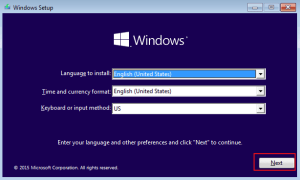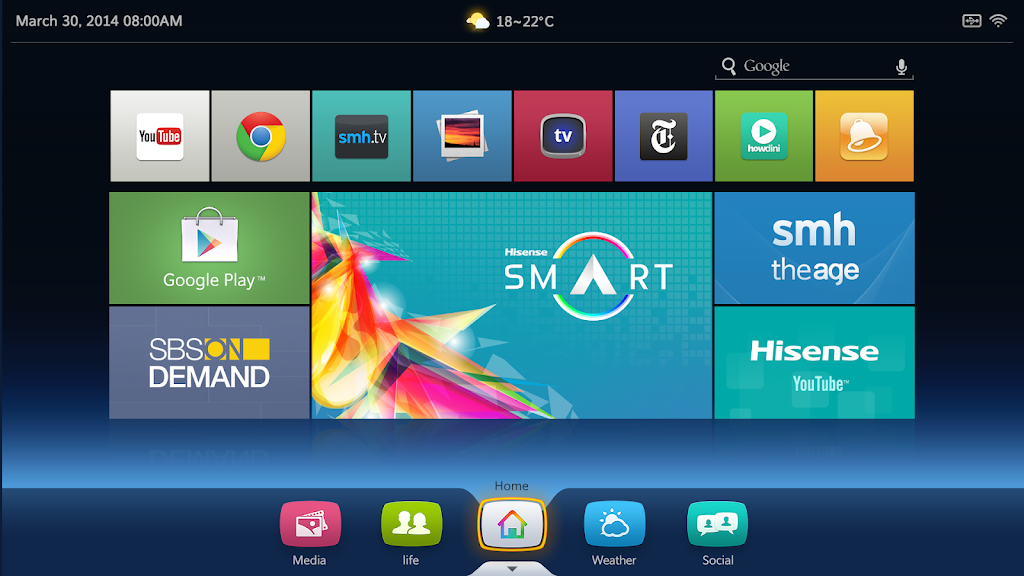Windows 11 Kurulumu: Yeni İşletim Sistemine Sorunsuz Bir Geçiş
Windows 11, Microsoft’un en son işletim sistemi olup, kullanıcılara bir dizi yeni özellik ve geliştirmeler sunmaktadır. İşte Windows 11 kurulumunu adım adım gerçekleştirmek için izlenmesi gereken temel adımlar:
1. Sistem Gereksinimlerini Kontrol Edin:
Windows 11’i kurmadan önce, bilgisayarınızın sistem gereksinimlerini kontrol etmek önemlidir. Windows 11’in gereksinimleri, önceki sürümlerden farklıdır. TPM 2.0 (Trusted Platform Module) ve UEFI (Unified Extensible Firmware Interface) gibi özellikleri destekleyen bir bilgisayara ihtiyacınız olacaktır.
2. Yedekleme Yapın:
Herhangi bir işletim sistemi güncellemesi veya kurulumu öncesinde, önemli verilerinizi yedeklemeniz önemlidir. Bilgisayarınızdaki önemli dosyaları ve belgeleri yedekleyerek olası veri kaybını önleyebilirsiniz.
3. Windows 11 İndirme:
Windows 11’i resmi Microsoft web sitesinden indirebilirsiniz. İndirilen dosya genellikle bir ISO dosyasıdır ve Windows 11’i kurmanızı sağlar. İndirme tamamlandığında, ISO dosyasını bir USB sürücüye veya DVD’ye yazdırmak için bir araç kullanmanız gerekebilir.
4. USB Sürücü veya DVD ile Kurulum Medyası Oluşturun:
İndirilen ISO dosyasını bir USB sürücüye veya DVD’ye yazdırarak kurulum medyası oluşturun. Bu adım, bilgisayarınızı Windows 11 ile başlatmanızı sağlar.
5. Bilgisayarınızı Windows 11 Kurulum Medyası İle Başlatın:
USB sürücünüzü veya DVD’yi bilgisayarınıza takın ve bilgisayarınızı yeniden başlatın. Bilgisayarınızı başlatma sırasını değiştirmek için BIOS veya UEFI ayarlarına girebilir ve USB sürücüsünü veya DVD sürücüsünü ilk öncelikli olarak ayarlayabilirsiniz.
6. Windows 11 Kurulum Sihirbazını İzleyin:
Bilgisayarınızı Windows 11 kurulum medyası ile başlattıktan sonra, Windows 11 kurulum sihirbazını takip edin. Bu sihirbaz, dil ve bölgesel tercihlerinizi, kullanıcı hesaplarınızı ve diğer önemli ayarları yapılandırmanıza olanak tanır.
7. Lisans ve Aktivasyon:
Kurulum sırasında, size Windows 11’i etkinleştirmek için bir ürün anahtarı girmenizi isteyebilir. Bu aşamada, bilgisayarınızın internete bağlı olmalıdır. Eğer daha önceki bir Windows sürümünden yükseltiyorsanız, genellikle mevcut lisans anahtarınızı kullanabilirsiniz.
8. Güncellemeleri Yükleyin ve Ayarları Kişiselleştirin:
Kurulum tamamlandıktan sonra, Windows Update üzerinden güncellemeleri kontrol edin ve sisteminizi güncelleyin. Ardından, kişisel tercihlerinize göre masaüstü arka planınızı, tema renklerinizi ve diğer ayarları kişiselleştirin.
Windows 11’in kurulumu tamamlandığında, yeni işletim sisteminizin keyfini çıkarabilir ve modern özelliklerinden faydalanabilirsiniz.
Windows 11 Kurulumu Google'da Ara
#Windows 11 Kurulumu